win8 64位系统,原本svn是好用的,安装了klive金山快盘后,svn图标都不显示了。最后通过修改注册表解决:
win+R调出运行框,输入regedit,打开注册表编辑器。
HKEY_LOCAL_MACHINE->SOFTWARE->Microsoft->Windows->CurrentVersion->Explorer->ShellIconOverlayIdentifiers
将SVN的状态图标排序进行修改,由于快盘用.开头占掉了系统默认状态图标数。因此把每个svn图标前,都加上点。排序就靠前了。
修改后重启系统,图标就全部恢复了。
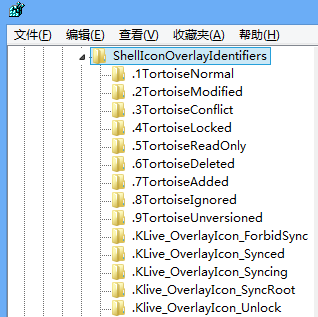
如下搜索到一份记录的更全的:
http://www.cnblogs.com/likebeta/archive/2012/07/01/2571731.html
===================================================
2016.3.1再一次遇到图标不显示问题,按上述方法查看,显示所有SVN图标全处在上方,但文件夹状态就是不显示。
用如下方法解决了:
图标不显示可能与图标状态缓存有关,因此删除缓存文件,重启电脑可以解决上述问题。
Win10桌面图标缓存文件和之前系统版本一样,默认保存在C:Users当前用户名AppDataLocal文件夹下,名称为IconCache.db
打开Win10桌面图标缓存文件所在文件夹,注意AppData是隐藏文件,然后找到IconCache.db文件,右键删除后,重启计算机即可。